



Накопленная статистика и отзывы пользователей Xiaomi Mi Band 5 говорят о том, что это качественный гаджет, который уверенно держит соединение с телефоном. Но и на старуху бывает проруха, иногда смартфон рапортует о том, что не видит Mi Band 5, даже если тот лежит рядом и исправно работает.
Суть проблемы сводится к тому, что Bluetooth модуль одного из устройств, будь то браслет или телефон, по какой-то причине не может установить связь. Это может быть связано с ошибкой в драйверах смартфона, в ошибке приложения Mi Fit или даже в прошивке самого Mi Band. Но что же делать, как восстановить связь?
Почему Xiaomi Mi Band 5 постоянно отключается от телефона?
Перезагрузка
Начнём с самого простого – перезагрузите смартфон и браслет. Я не могу сказать, как перезагрузить телефон, потому что у вас он может быть любым, даже iPhone, а вот как перезагрузить Mi Band 5 подскажу.
Активируйте экран гаджета и пройдите по следующему пути: «Дополнительно» – «Настройка» – «Перезагрузка».
В подавляющем большинстве случаев этот метод решает проблему, но что делать, если смартфон всё ещё не видит браслет?
Вернуться к содержанию
Для смартфонов с ОС iOS
Обязательным условием является соответствие телефона тем требованиям, которые предъявляются производителем фирменного софта. Так, с четвертой и пятой версией трекер Ми Бэнд 4 работать не будет.
Попробовать решить проблему можно путем обновления приложения Ми Фит, подключения через утилиту Mi band Master. Также стоит отвязать девайс от мобильного устройства и подключить его снова. Если ничего не помогает, то придется сбрасывать настройки до заводских либо устанавливать иную прошивку посредством Amaztools.
Принудительное отключение браслета в Mi Fit
Тогда идём в приложение «Mi Fit», входим во вкладку «Профиль», в списке подключенных устройств находим «Mi Band 5», нажимаем на него, листаем меню в самый низ, где видим кнопку «Отключить» и жмём её.
Произойдёт рассинхронизация гаджета с телефоном, и теперь вам необходимо заново произвести сопряжение, о чём есть подробная статья на сайте.
Вернуться к содержанию
Для телефонов с ОС Android
При возникновении сложностей с синхронизацией рекомендуется осуществить перезагрузку устройства, активировать и отключить Bluetooth. Обязательно должен быть включен модуль GPS перед тем, как начнется поиск девайса.
Иногда помогает то, что фитнес-браслет находится на руке, хотя это и кажется странным.
Следует проверить список доступных устройств через Блютуз, для чего надо зайти в настройки.
При отсутствии синхронизации с кастомными приложениями надо заглянуть в настройки приложения Ми Фит для проверки опции «Ограничение подключения». Блокировка должна быть отключена.

Стоит попробовать воспользоваться утилитами Notify
⌚ Mi Band 5 как подключить к телефону Быстрая настройка МИ БЭНД 5
Все эти плюсы фитнес-браслета делают его действительно очень востребованным и в нашей стране, и на зарубежных рынках. Специалисты также указывают и на еще одну преимущественную сторону устройства- браслет сделан очень добросовестно и качественно и способен прослужить несколько лет при активном использовании.
Удаление приложения Mi Fit
Этот метод является идейным продолжением предыдущего. Используйте его в последнюю очередь и только тогда, когда ничего другое не работает.
Удалите программу Mi Fit с телефона, запустите стандартную очистку памяти через приложение «Безопасность» на Xiaomi и перезагрузите смартфон.
После этого заново установите Mi Fit из магазина приложений и вновь попытайтесь синхронизировать устройства.
Вернуться к содержанию
Способ №1
Метод основан на том предположении, что Mi Band 2 не подключается к конкретному телефону из-за неработоспособности Bluetooth. Лучше всего вначале проверить догадку посредством подключения к другому устройству или передачи файлов через эту беспроводную технологию.
Действовать стоит следующим образом:
- Вначале просто выполняется последовательное отключение/включение Bluetooth.
- Повторяется попытка синхронизации, если она оказалась неудачной, то Bluetooth выключается и перезагружается смартфон.
- После перезагрузки повторяется подключение, если опять безуспешно, то эти две безуспешные попытки являются поводом для перехода к следующему способу.

Как подключить фитнес-браслет Mi Band5 от Xiaomi к Андроиду

Благодаря большому числу датчиков, которые встроены внутрь браслета, функциональные возможности браслета достаточно широкие. Но из-за однодюймого цветного экранчика не получится в полной мере получить доступ к собранным данным устройства за время занятием спорта.
Благодаря наличию модулю Bluetooth, встроенному в устройство, и небольшой карте памяти, можно без труда передать все данные на смартфон после занятия спортом.
Для подключения устройства к Андроид-устройству понадобится совершить несколько простых действий:
- Включить на смартфоне Bluetooth;
- Скачать из Google Play приложение для фитнес-браслета Mi Band5 и установить его на смартфон;
- Далее можно войти в приложение, создав учетную запись Mi-Fit, либо можно создать аккаунт, используя учетную запись Google Play или Facebook;
- Как только будет осуществлен вход в аккаунт приложения, понадобиться войти в профиль, где следует нажать на кнопку «Добавить устройство»;
- Выбрав устройство «Браслет», стоит дать согласие на сбор информации приложением;
- Подключение произойдет за считанные секунды.
Далее в приложении появятся собранные браслетом данные, которые можно хранить и в «облаке» на сервере компании, периодически обращаясь к ним для того, чтобы анализировать свои физиологические показатели при спортивных нагрузках.
Корпорация Xiaomi постоянно стремится улучшить свой фитнес-треккер и пятая версия браслета Mi Band является не заключительной. Поэтому стоит следить за новостями от китайского мегагиганта, ведь в скором времени ожидается выход и шестой версии популярного в мире фитнес-треккера от Сяоми.
К сожалению из-за небольшого экрана визуальные возможности треккера достаточно ограничены- именно поэтому фитнес-браслет требуется подключать к смартфону или к ноутбуку. В будущем все эти сложности будут решены благодаря облачным технологиям и машинному обучению, которые на подходе в корпорации Xiaomi.
Перезапуск Bluetooth, если телефон не видит Ми Бэнд 6
Если вы уже ранее подключили Mi Band 6 к телефону через приложение Mi Fit, всё работало исправно, и в один печальный момент передача данных сломалась и не возобновлялась автоматически, можно попробовать перезапустить работу Bluetooth.
Для этого на смартфоне вам необходимо найти настройки, отвечающие за работу Bluetooth, и отключить его на 10–15 секунд. После чего включить и через 5 секунд запустить приложение Mi Fit и вновь попробовать запустить синхронизацию.
Для телефонов Xiaomi эта проблема характерна для новых прошивок, базирующихся на операционной системе Android 11. Видимо, есть небольшой баг в драйверах, который будет исправлен в последующих обновлениях.
Вернуться к содержанию
Перезагрузка Mi Band 6
Если первый способ не помог, попробуем полностью перезагрузить Mi Band 6. К счастью, начиная с четвёртого поколения для этого в меню самого браслета есть отдельная команда, не нужно ждать, пока батарея полностью разрядится и гаджет отключится.
Также перезагрузка поможет и при других программных проблемах Mi Band 6, вероятно, дело не в Bluetooth, а в иной ошибке, которая также должна быть исправлена перезагрузкой.
На браслете сделайте свайп снизу вверх, или наоборот, чтобы вызвать меню. Листайте его до тех пор, пока не увидите пункт «Настройки».
Войдя в него листайте меню, пока не увидите команду «Перезагрузка». Нажмите на неё и подтвердите действие. Дождитесь полной загрузки устройства, после чего запустите программу Mi Fit на телефоне и попробуйте синхронизировать устройства.
Вернуться к содержанию
Если браслет не виден смартфону
Если браслет является невидимым для Mi Fit, то действуем следующим образом:
- Актуальную версию приложения удаляем.
- Затем в интернете необходимо найти и скачать более старую версию Mi Fit, например версию 1.0.652.188 (данный файл взят с открытых источников, мы не несем ответственности за него).
- Запускаем Bluetooth, а трекер посредством USB зарядного шнура подключаем к ПК.
- Включаем установленное приложение и вытаскиваем трекер из зарядного отсека.
- Mi Fit практически всегда видит фитнес-трекер при правильном выполнении всех действий.
- Теперь нужно установить официальное приложение с актуальной версией, не удаляя имеющуюся старую.
- Синхронизируем браслет через него и продолжаем эксплуатацию. Старую версию можно будет удалить сразу после успешного подключения.
Как включить Mi Band 5 первый раз
Фитнес-браслеты Xiaomi Mi Band постоянно находятся в активном состоянии при условии достаточного заряда аккумулятора, и специальной кнопки для включения, подобно другим приборам, у них нет. От предыдущих версий Ми Бэнд 5 осталось управление жестами и сенсорная клавиша «Домой» на подбородке. Нажатие на нее как раз подтвердит работоспособность трекера – отобразится перечень языков, а затем требование о синхронизации с телефоном.
После покупки перед первым использованием желательно подключить девайс к зарядному устройству из комплекта. Отсутствие реакции браслета на касания дисплея – верный признак севшей батареи, хотя устройства обычно поставляются с немалым процентом заряда.
Процесс зарядки оптимизируется с каждым поколением. Вынимать браслет из ремешка не нужно, в комплекте идет магнитный кабель, который легко прильнет к контактам на задней панели девайса. Другим концом кабель подсоединяется к USB-порту подходящего устройства: адаптера питания, ноутбука или ПК, пауэрбанка.
В случае неисправности, когда после 15–20 минут на зарядке Mi Band 5 не анимирует поступление питания, следует обратиться в сервисный центр или в магазин за возвратом по гарантии.
Также проверьте, не покрыты ли соприкасающиеся контакты пленкой, и попробуйте плотнее прижать зарядный кабель к браслету.
На полную зарядку понадобится порядка 1,5–2 часов. Отслеживать уровень заряда можно по дисплею фитнес-браслета и ограничиться 80–90 %. Чтобы процесс синхронизации и установки обновлений не был прерван, производитель рекомендует достичь хотя бы 50 % заполнения.
Подготовка к подключению Mi Smart Band 5 к телефону обязует установить специальное приложение для управления и настройки трекера. Официальное предложение для серии устройств Mi Band (а также Mi Scale) – это Mi Fit, на примере которого и будет дальше рассмотрена работа с браслетом. Софт полностью бесплатный и доступен для скачивания в Play Market, App Store и на форуме 4PDA.
Подключение и детальную настройку умных браслетов предлагают и другие, альтернативные программы:
- Master for Mi Band;
- Tools
- Notify https://laptop59.ru/instrukciya/mi-bend-ne-podklyuchaetsya-k-telefonu.html» target=»_blank»]laptop59.ru[/mask_link]
Как использовать Mi Band 5 без приложения Mi Fit
По умолчанию единственный способ использовать браслет Мы используем 5 Это приложение Mi Fit. Однако приложение Mi Fit требует, чтобы вы вошли в систему, и поэтому данные о вашем здоровье будут собраны. Если вы хотите прекратить это и сохранить конфиденциальность, есть альтернативный способ использовать Mi Band 5 без приложения Mi Fit. Вот как.

проблема
В предыдущих версиях Mi Band, таких как Mi Band 3, сопряжение с автономными сторонними приложениями было очень простым. Однако с Mi Группа 4 Xiaomi начала скрывать ключ аутентификации в файловой системе. Поскольку необходимо использовать Mi Band без приложения Mi Fit. Таким образом, нам нужно знать только ключ аутентификации. Сказав это, процесс немного долгий, и вам придется внимательно и скрупулезно следить за ним.
Пропуск любого шага может привести к тому, что вы начнете заново. Ниже приводится краткое описание всего процесса.
- Разорвите пару Mi Band 5 с официальным приложением Mi Fit.
- Загрузите и установите модифицированное приложение Mi Fit.
- Сопряжение Mi Band 5 с модифицированным приложением Mi Fit.
- Доступ к ключу аутентификации с помощью файлового менеджера.
- Удалите измененное приложение Mi Fit.
- Подключение Mi Band 5 с приложением Notify for Mi Band.
Ничто из этого не отключит ваш Mi Band, но пропуск шага может привести к тому, что вы начнете заново. Кроме того, во время этого процесса вы потеряете доступ ко всем своим предыдущим данным Mi Band и Mi Fit.
Как использовать Mi Band 5 без приложения Mi Fit
Прежде всего, разорвите пару Mi Band 5 с официальным приложением Mi Fit. Для этого откройте приложение Mi Fit. На вкладке «Профили» нажмитеMi Smart Band 5В разделе «Мои устройства». Затем прокрутите страницу вниз и нажмите кнопку «сопряжениеЧтобы разорвать пару с Mi Band 5.
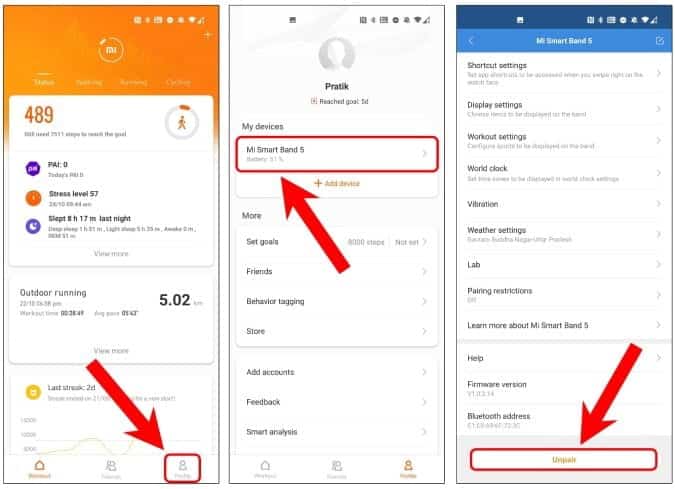
Затем удалите официальное приложение Mi Fit.
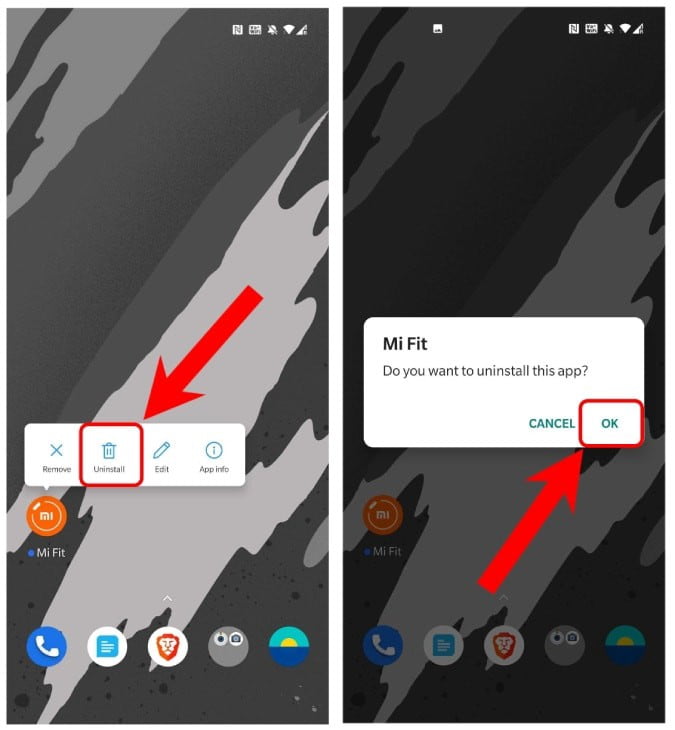
После удаления официального приложения Mi Fit установите модифицированное приложение Mi Fit по ссылке ниже.
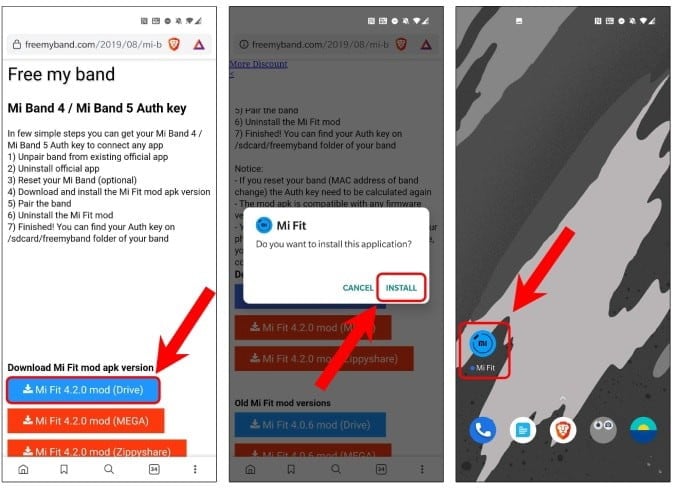
После установки модифицированного приложения Mi Fit войдите в приложение.
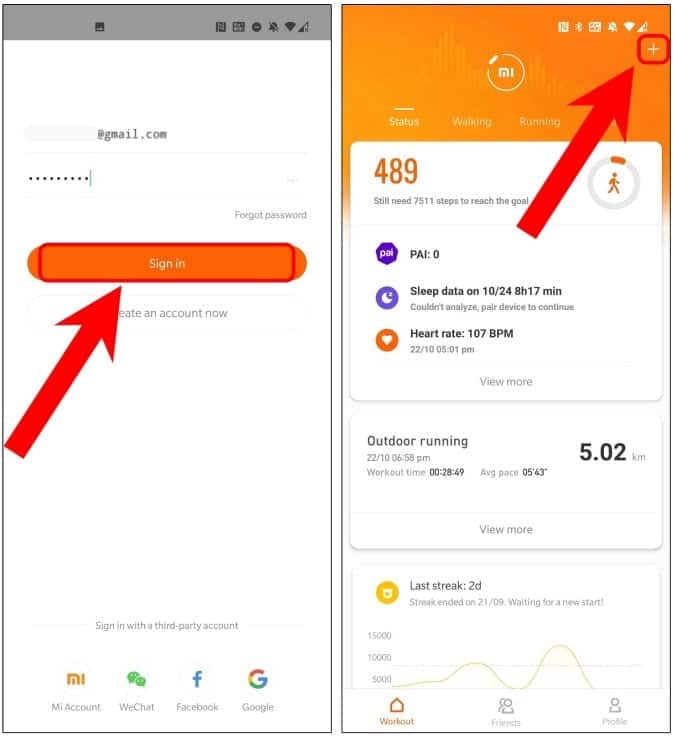
Затем соедините свой Mi Band 5 с модифицированным приложением Mi Fit.
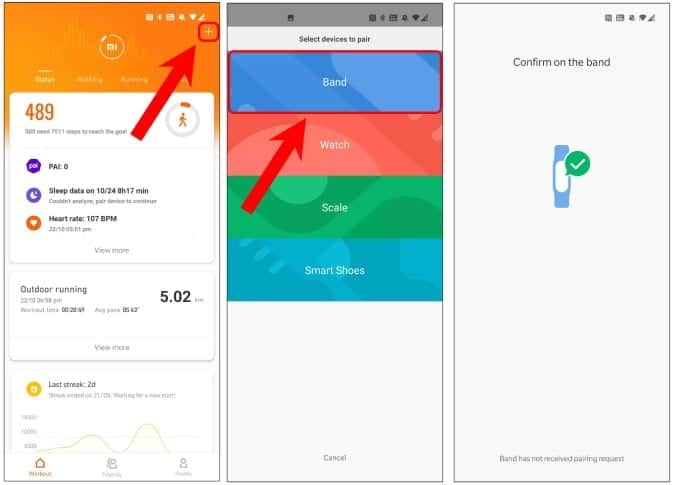
После сопряжения Mi Band 5 приложение Mi Fit с модификацией автоматически создаст папку во внутренней памяти вашего телефона, используя ключ аутентификации. Чтобы получить его, перейдите в свой файловый менеджер и перейдите к следующему пункту назначения:
Внутреннее хранилище -> freemyband -> miband_MACAAddress.txt
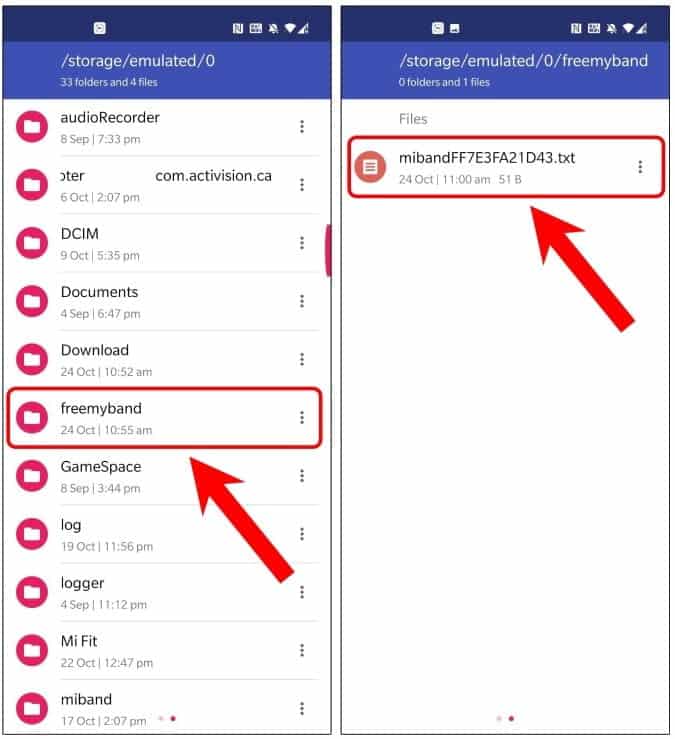
Содержимое текстового файла может выглядеть так. Ключ аутентификации предваряется точкой с запятой. Запишите его, потому что он нам понадобится в процессе.
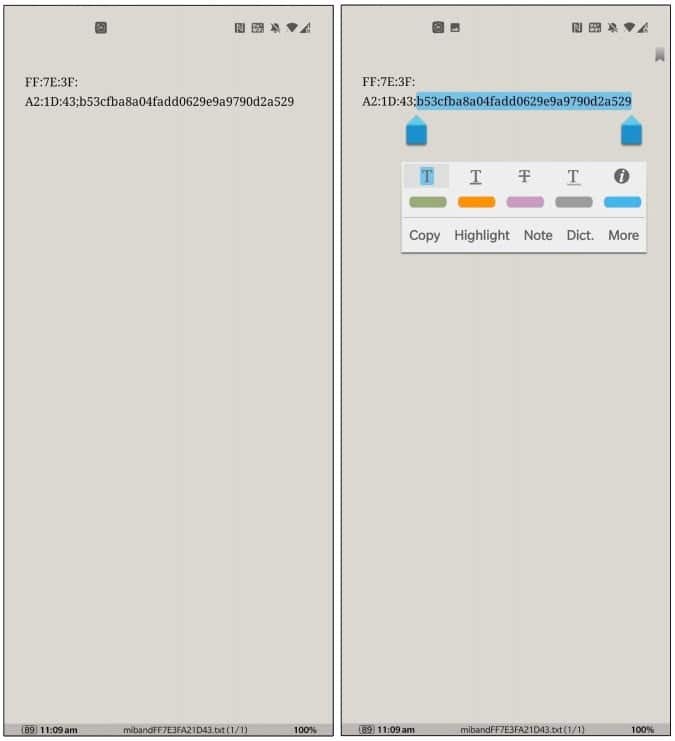
Затем удалите модифицированное приложение Mi Fit. Не отключайте Mi Band от пары, просто удалите приложение.
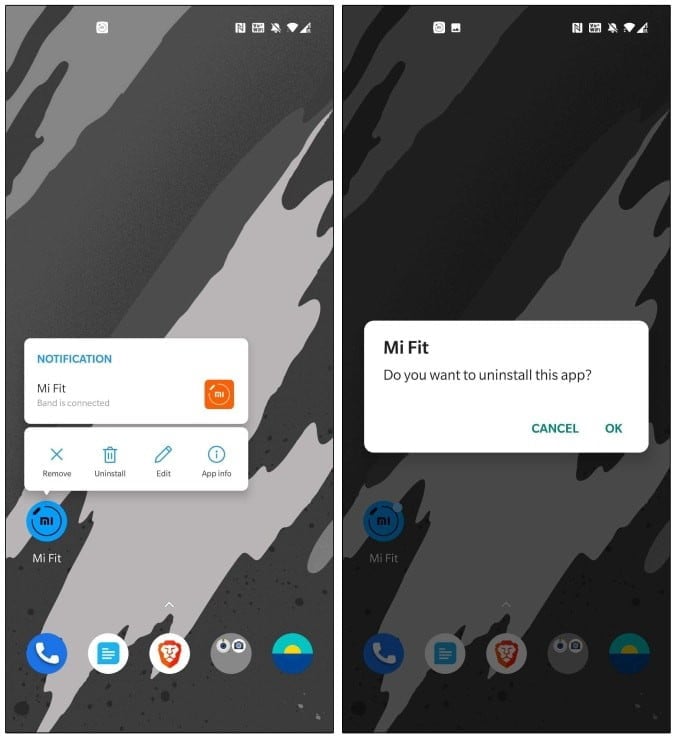
Открыть приложение Уведомить для Mi Band , сначала он запросит разрешение на определение местоположения. Как только вы предоставите разрешение, он автоматически обнаружит Mi Band 5. Подтвердите MAC-адрес и нажмите «спаривание«. После этого выберитеZepp НЕ устанавливатьТекстовое поле «Ключ аутентификации» появится прямо под ним. Введите ключ аутентификации, который вы записали на предыдущих шагах.
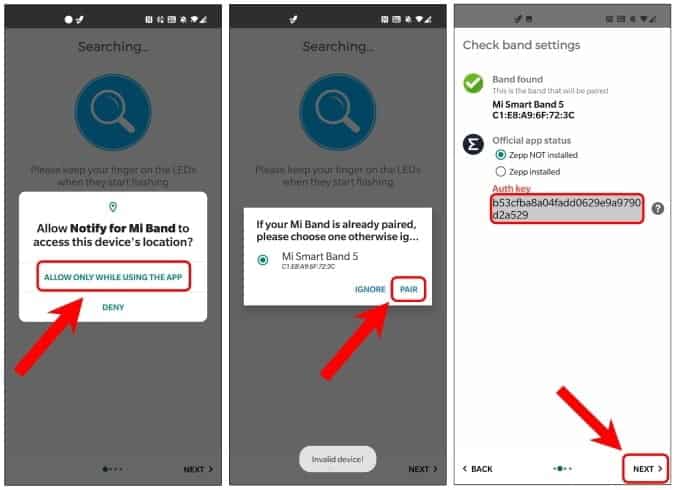
Более того, шаги довольно понятны, просто нажмите «Далее», и после этого ваш Mi Band 5 будет подключен к приложению Notify for Mi Band.
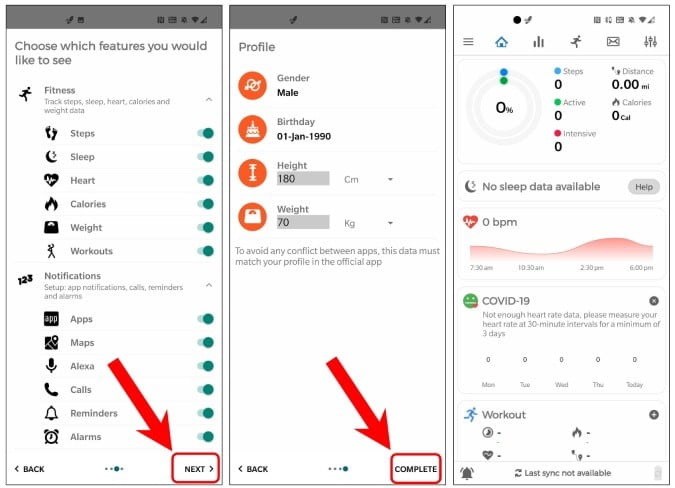
Вы можете использовать этот же трюк, чтобы связать Mi Band 5 с приложением. Уведомить и фитнес или же GadgetBridge. Весь процесс такой же. Все, что вам нужно, это ключ аутентификации.
Сбросьте настройки и используйте приложение Mi Fit
Если вы хотите изменить этот параметр и вернуться в приложение Mi Fit, все, что вам нужно сделать, это сбросить Mi Band 5. Для этого перейдите в Mi Band 5 и выберите Еще -> Настройки -> Заводские настройки. Выполнив сброс настроек браслета к заводским настройкам, загрузите официальное приложение Mi Fit, выполните сопряжение браслета, и все готово.
Если у вас возникнут дополнительные проблемы или вопросы, дайте мне знать в комментариях ниже.
Источник: www.dz-techs.com
Обзор приложения Mifit и подключение фитнес браслета

MiFit — мобильное приложение от Xiaomi для синхронизации смартфона (под управлением Android и iOS) с фитнес-браслетами, смарт-часами, «умными» весами и смарт-кроссовками. Позволяет дистанционно настраивать данные устройства (например, менять частоту измерения сердечного ритма), а также просматривать информацию о статусе своих тренировок.
Для чего необходимо приложение MiFit
Программа MiFit позволяет синхронизировать со смартфоном данные следующих устройств от Xiaomi:
- фитнес-браслеты линейки Mi Band;
- весы Mi Scale и Mi Body;
- смарт-кроссовки;
- смарт-часы линеек Amazfit и Huami.
Также с её помощью можно дистанционно настраивать указанные девайсы, управлять ими (в рамках доступного функционала). Также Mi Fit необходим для получения доступа к полному спектру функций этих устройств. Например, без синхронизации с данным приложением в фитнес-браслетах Mi Band не будет выполняться подсчет индекса PAI, а также мониторинг сна.
Ещё программа используется для отслеживания физической активности пользователя. С её помощью можно узнать, какое расстояние было пройдено в течение дня, как изменялась частота пульса и так далее. В общем, выполняет функции «спортивного ассистента».
Какие показатели отслеживает приложения
Mi Fit отслеживает следующие физические показатели:
- график изменения частоты пульса;
- уровень стресса;
- индекс PAI;
- вес (и график его изменения);
- количество пройденных шагов (и километраж);
- количество сожженных калорий;
- время, затраченное на тренировки (с детальным графиком интенсивности);
- сведения о сне.
Все указанные данные синхронизируются с облачным сервером. Так что после переустановки приложения даже после смены смартфона они восстанавливаются.
Как скачать приложение MiFit

MiFit совместим с устройствами, работающих под управлением Android (версия 5.0 и выше), а также iOS (версия 10 и выше). Для скачивания и установки приложения необходимо:
- войти в официальный магазин приложений (GooglePlay или AppStore);
- при помощи поиска найти данную программу (разработчик — Xiaomi Inc.);
- выбрать «Установить».
После первого запуска программы будет предложено войти в свой аккаунт Mi Home или зарегистрировать новый. Без авторизации использовать приложение нельзя.
Подключение фитнес-браслета к Mi Fit

Для добавления фитнес-браслета (для смарт-часов инструкция тоже является актуальной) с его синхронизации с Mi Fit необходимо:
- открыть приложение и войти в свой аккаунт;
- открыть вкладку «Профиль»;
- выбрать «Добавить устройство»;
- выбрать тип устройства, который необходимо синхронизировать со смартфоном;
- поднести девайс к смартфону (на телефоне необходимо заблаговременно включить Bluetooth, GPS-навигацию);
- подтвердить добавление устройства в MiFit (ответить утвердительно на запрос в самом фитнес-браслете);
- дождаться окончания синхронизации.
Если устройство впервые добавлено в MiFit, то тут же будет предложено его настроить.
Дополнительные настройки для MiFit
Для нормального функционирования приложения в Android-смартфонах его необходимо добавить в список тех программ, работа которых не будет ограничиваться в фоне. Для этого нужно:
- открыть МиФит;
- перейти во вкладку «Профиль»;
- выбрать любое подключенное устройство;
- выбрать пункт «Запуск в фоновом режиме»;
- поочередно нажать на каждый пункт и отключить функции ограничения работы в фоновом режиме;
- перезагрузить смартфон (не обязательно, но рекомендуется).
После этого МиФит не будет выгружаться из памяти, а также автоматически запустится после перезагрузки.
Практика показывает, что лучше всего приложение работает на смартфонах Xiaomi с фирменной прошивкой MIUI. Кстати, в актуальной версии программы своими данными о тренировках делиться со своими друзьями. Для этого необходимо перейти на главной странице приложения перейти во вкладку «Друзья», выбрать «Мой код», после чего дать отсканировать другу QR-код (или сообщить ему свой ID).
Настройки для фитнес-браслета
После синхронизации фитнес-браслета с МиФит, пользователь через программу сможет настроить следующие показатели:
- частота измерений пульса;
- выбрать руку, на которой одет браслет (влияет на точность подсчета шагов);
- включить функцию «ночной режим» (яркость дисплея фитнес-браслета в вечернее и ночное время будет снижена для экономии заряда АКБ);
- настроить расположение «быстрых» ярлыков в фитнес-браслете (открываются по «свайпу» влево или вправо);
- настроить часы (можно задать часовой пояс или включить автоматическую синхронизацию времени со смартфоном);
- включить функцию дистанционно управления камерой смартфона (браслет можно будет использовать в качестве Bluetooth-кнопки);
- установить сторонние «обложки» для главного экрана фитнес-браслета;
- включить функцию автоматического включения экрана по поднятию руки;
- выбрать приложения, уведомления из которых будут дублироваться на экране фитнес-браслета.
Разработчики регулярно обновляют приложение, так что в него периодически добавляют новые функции. К примеру, для Mi Band 5-го поколения недавно добавили возможность отслеживания сна в дневное время суток (ранее мониторинг учитывал только сон ночью).
Итого, MiFit — обязательная для установки программа для владельцев «спортивных» гаджетов от компании Xiaomi. Без неё использовать полный функционал данных девайсов не получится. Ещё приложение позволяет мониторить физические показатели пользователя, что поможет поддерживать организм в тонусе.
Источник: fitnessbraslet.com